
Cách kết hợp hàm QUERY và hàm SUM trong Google Sheet
Sử dụng hàm trong Google Sheet giúp bạn xử lý các truy vấn, tính toán một cách nhanh chóng. Tuy nhiên, trong nhiều trường hợp sử dụng hàm đơn lẻ không thể giải quyết yêu cầu của bạn. Bài viết này sẽ hướng dẫn bạn cách kết hợp hàm QUERY và SUM trên Google Sheet. Hãy cùng xem nhé!
1. Cách sử dụng hàm QUERY trong Google Sheet
- Hàm QUERY là gì?
Hàm QUERY trong Google Sheet là hàm cho phép bạn sử dụng các lệnh cơ sở dữ liệu (SQL, ngôn ngữ truy vấn có cấu trúc, mã được sử dụng để giao tiếp với cơ sở dữ liệu) để thao tác với dữ liệu (có thể tra cứu dữ liệu, lọc dữ liệu, kết hợp nhiều dữ liệu từ nhiều sheet thành 1 sheet,...) một cách linh hoạt và dễ dàng.
- Cách sử dụng hàm QUERY
Công thức:
=QUERY(data; query; headers)
Trong đó:
+ data: Là phạm vi vùng dữ liệu (Ví dụ: 'Class A'!A2:E7).
+ query: Là câu truy vấn để xuất dữ liệu mong muốn.
+ headers: Bạn có thể điền giá trị hoặc để trống
Ví dụ minh họa:
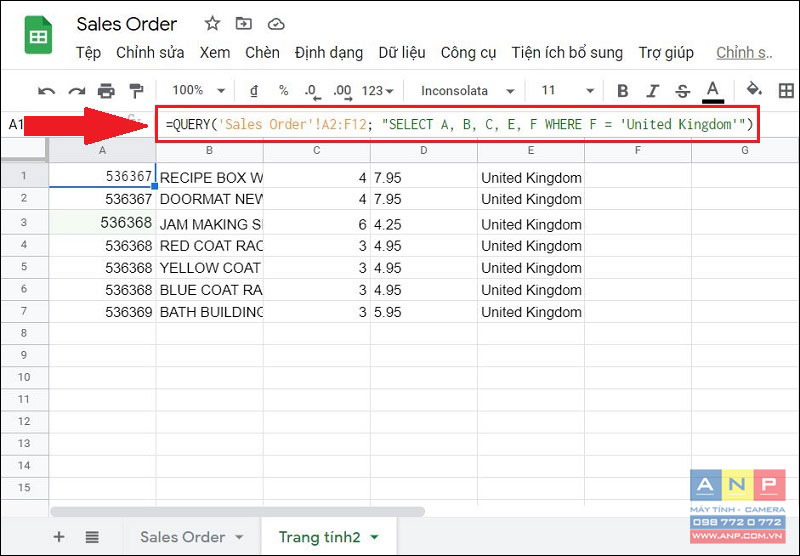
2. Cách sử dụng hàm SUM trong Google Sheet
- Hàm SUM là gì?
SUM là một hàm phổ biến và rất hữu dụng, đồng thời cũng là một hàm số học cơ bản. Như cái tên của nó, hàm SUM dùng để tính tổng và các tham số có thể là tham số đơn lẻ hoặc những dãy ô.
- Cách sử dụng hàm SUM
Công thức:
=SUM(giá_trị1, [giá_trị2, ...])
+ giá_trị1: Số hoặc dải ô đầu tiên cần thêm.
+ giá_trị2, ... – [ TÙY CHỌN ]: Số hoặc dải ô bổ sung cần thêm vào giá_trị1.
Ví dụ minh họa: Tính tổng cột Quantity.
=SUM(C2:C27)
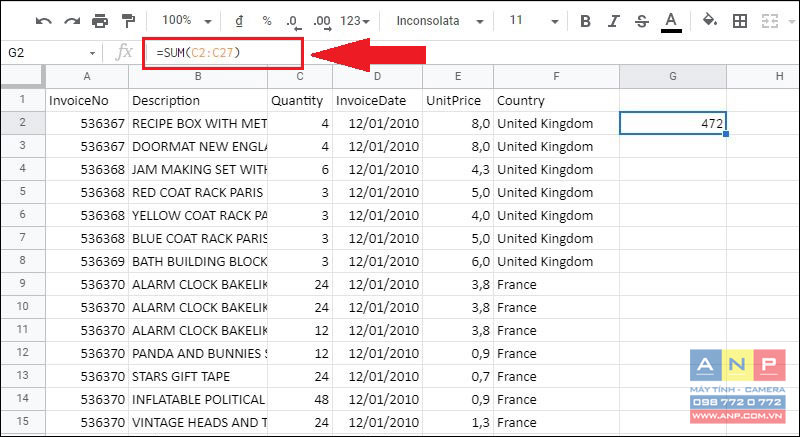
3. Cách kết hợp hàm QUERY và hàm SUM trong Google Sheet
Video hướng dẫn cách kết hợp hàm QUERY và hàm SUM trong Google Sheet.
- Hàm QUERY lồng SUM
Công thức:
=QUERY(data;"SELECT SUM(giá trị cần tính) Group by [giá trị xác định nhóm]")
Trong đó:
+ data: Là phạm vi vùng dữ liệu (ví dụ: 'Class A'!A2:E7).
Ví dụ minh họa:
=QUERY(A2:F27;"SELECT SUM(C) Group by F label SUM(C) 'Total' ")
Trong đó:
label SUM(C) là đặt tên cho cột mà bạn tính tổng. Ở đây đặt là Total.
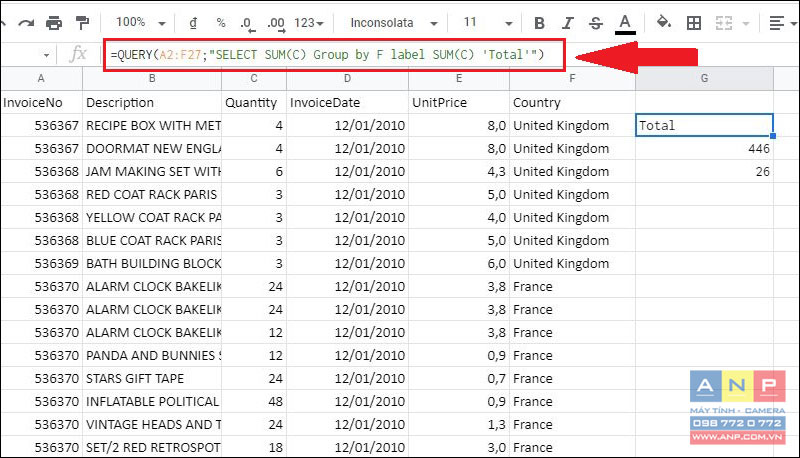
- Hàm SUM lồng QUERY
Công thức:
=SUM(QUERY(data;query))
Trong đó:
+ data: Là phạm vi vùng dữ liệu (ví dụ: 'Class A'!A2:E7).
+ query: Là câu truy vấn để xuất dữ liệu mong muốn.
Ví dụ minh họa:
=SUM(QUERY(A2:F27;"SELECT C WHERE F='France' ")
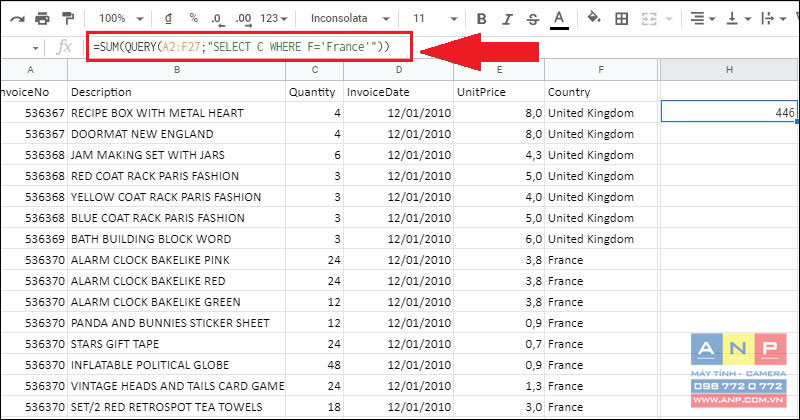
4. Các lỗi thường gặp khi kết hợp hàm QUERY và hàm SUM
- Lỗi #N/A
Lỗi #N/A nghĩa là trong công thức bạn sử dụng có chứa nội dung không có sẵn trong vùng dữ liệu, dẫn tới không thể tính toán, hoàn thành công thức được. Lỗi này thường xảy ra khi sử dụng các hàm dò tìm, tham chiếu. Đối tượng cần dò tìm, tham chiếu không có sẵn trong vùng cần tra cứu nên báo lỗi #N/A.
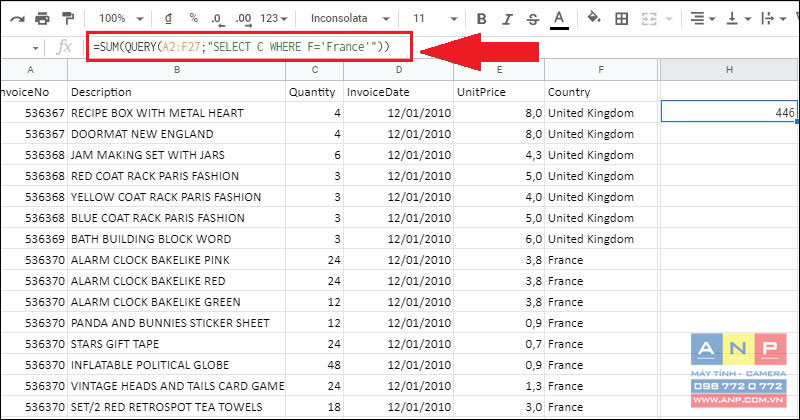
Lỗi #N/A không phải là lỗi sai hàm, sai công thức mà chỉ là không tìm thấy đối tượng cần tìm. Chính vì vậy trong nhiều trường hợp chúng ta chỉ cần ẩn lỗi này đi, biện luận trước những trường hợp dữ liệu không tồn tại trước khi thực hiện các hàm dò tìm, tham chiếu.
- Lỗi #REF
Lỗi #REF! hiển thị khi công thức tham chiếu đến ô không hợp lệ. Điều này thường xuyên xảy ra nhất khi các ô được công thức tham chiếu bị xóa hoặc bị dán đè.
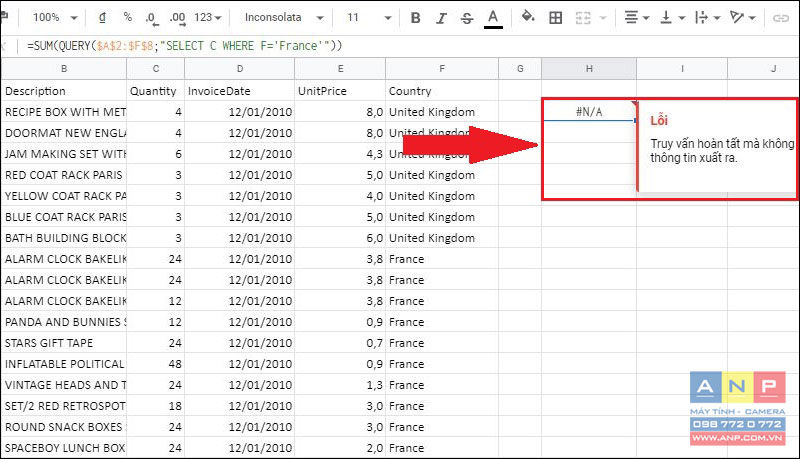
Ở ví dụ này bạn cần lựa chọn ô chứa dữ liệu khác hoặc xóa dữ liệu đã tồn tại trước.
- Lỗi #ERROR
Lỗi này có nghĩa là Google Sheet không thể hiểu công thức bạn đã nhập vì nó không thể phân tích cú pháp công thức để thực thi.
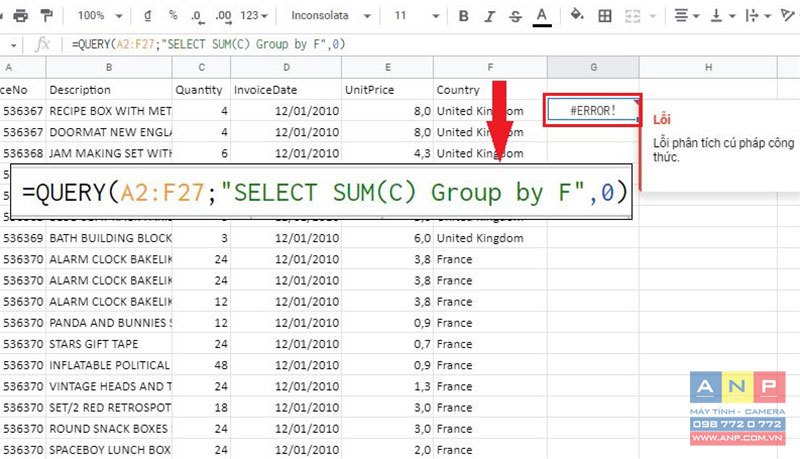
Ở ví dụ này bạn cần xem xét kỹ câu lệnh của mình đảm bảo rằng câu lệnh đúng cú pháp.
- Lỗi #VALUE
Lỗi #VALUE! là cách để Excel thông báo: “Đã xảy ra lỗi với công thức bạn vừa nhập” hoặc “Đã xảy ra lỗi với ô bạn đang tham chiếu tới.” Lỗi này báo rất chung chung và khó có thể tìm thấy nguyên nhân chính xác cho lỗi.
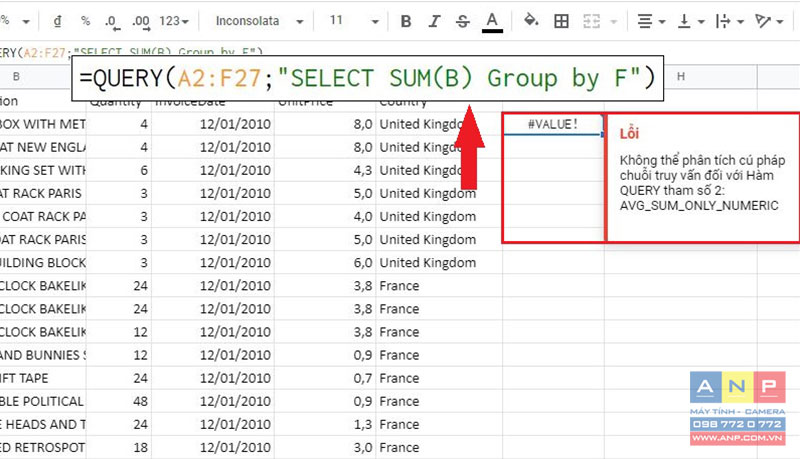
5. Một số lưu ý khi kết hợp hàm QUERY và hàm SUM
- Khi sử dụng hàm QUERY kết hợp hàm SUM thì bạn phải lưu ý các dấu đóng ngoặc ), dấu nháy kép " ", dấu nháy đơn ' ' đối với việc truy vấn dữ liệu text. Nếu không cẩn thận sẽ gây ra lỗi hàm.
- Khi truy vấn dữ liệu bạn nên lưu ý khoảng cách, nếu bạn viết sát nhau hàm sẽ bị lỗi.
- Truy vấn các dữ liệu có dạng là text bị bắt buộc bài có dấu nháy đơn ' ', còn dữ liệu là số thì không cần dấu nháy.
6. Một số bài tập ví dụ về kết hợp hàm QUERY và hàm SUM
Video hướng dẫn một số bài tập ví dụ về kết hợp hàm QUERY và hàm SUM.
Bài 1: Truy vấn dữ liệu từ bảng lấy ra tổng các term của các Branch trong bảng.
Công thức:
=SUM(QUERY('Trang tính1'!A1:I37;"select D, Sum(G) Group by D label sum(G) 'Tổng term'"))
Trong đó:
+ 'Trang tính1'!A2:I37 là giá trị vùng dữ liệu được truy vấn.
+ SUM(G) biểu thị tính tổng giá trị của cột G.
+ Group by D: Nhóm các giá trị được lựa chọn theo giá trị của cột D.
+ label sum(G) 'Tổng term': Ghi nhãn( tiêu đề) cho giá trị tổng được tính ra.
Vì vậy, câu lệnh này thể hiện việc xuất ra các giá trị tổng Term theo từng Branch trong bảng Trang tính 1 vùng A2:I37.
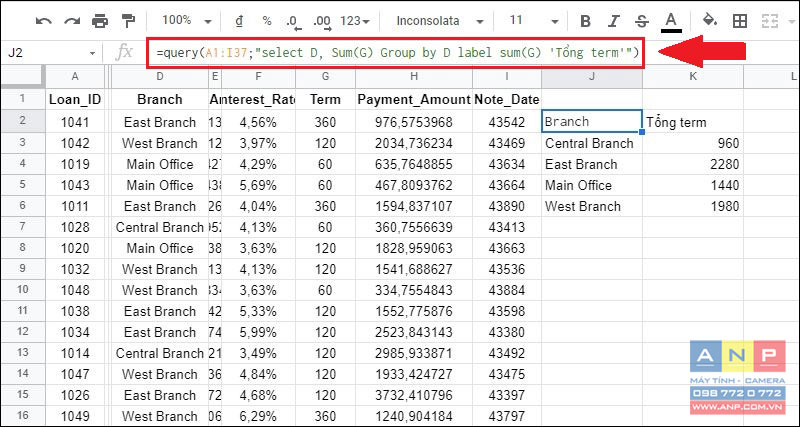
Bài 2: Tính tổng các giá trị của cột G trong bảng.
Công thức:
=SUM(QUERY ('Trang tính1'!A2:I10;"select G"))
Trong đó:
+ Trang tính1'!A2:I10 là giá trị vùng dữ liệu được truy vấn.
+ G là cột giá trị được lấy ra.
Vì vậy, câu lệnh này thể hiện việc tính tổng của các dữ liệu được lấy ra từ cột G của bảng dữ liệu Trang tính 1 vùng A2:I10.
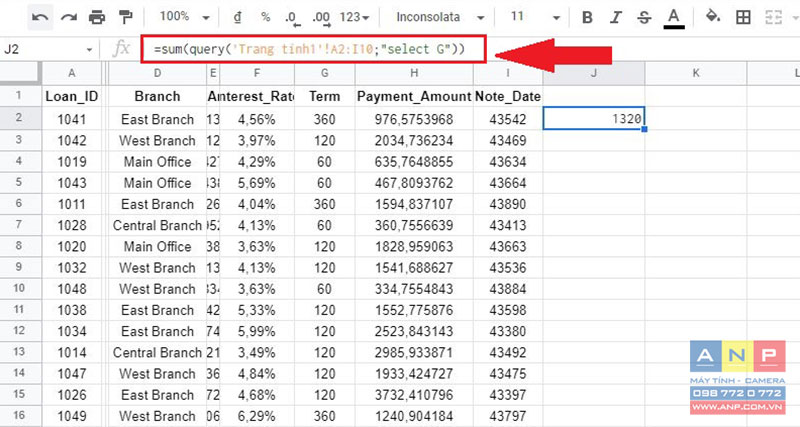
7. Những câu hỏi thường gặp khi kết hợp hàm QUERY và hàm SUM
- Lợi ích của việc sử dụng hàm QUERY kết hợp với hàm SUM là gì?
Hàm QUERY với chức năng chính là truy vấn và trả về dữ liệu theo yêu cầu, tuy nhiên mệnh đề where không thể cùng lúc thể hiện nhiều điều kiện howacj điều kiện cần lấy ra có giá trị phải tính toán. Vì vậy, lựa chọn lồng hàm SUM vào trong mệnh đề where giúp giải quyết điều này.
Đối với hàm SUM sử dụng điều kiện có giá trị cần truy vấn từ khung dữ liệu thì hàm QUERY là lựa chọn tối ưu nhất.
- Ngoài kết hợp với hàm SUM, hàm QUERY còn có thể kết hợp với những hàm nào?
Ngoài việc kết hợp với hàm SUM, hàm QUERY với chức năng truy vấn và tham chiếu dữ liệu có thể kết hợp với nhiều hàm hoặc câu lệnh có điều kiện để lấy ra dữ liệu cần thiết như: Lệnh SELECT, điều kiện WHERE, phép toán tử so sánh, AND/ OR, IF, IMPORTRANCE,... Cảm ơn bạn đã quan tâm đến bài viết của chúng tôi. Hy vọng bài viết này sẽ mang lại cho bạn những thông tin hữu ích.







































